

|
几何画板是一个作图和实现动画的辅助教学软件,用户可以根据教学需要编制出相关的图像和动画过程。几何画板是适用于数学、平面几何、物理的矢量分析、作图,函数作图的动态几何工具。 作为一款学习数学的辅助工具,几何画板不仅仅是画一些简单的几何图形那么low的,而且可以作为度量工具度量一些数据,比如度量长度、距离、面积、周长等等。利用这些数据就可以构造更多符合自己需要的几何对象,比如可以用几何画板来截取相等的线段,下面就一起来学习具体的操作技巧。 具体操作步骤如下:步骤一 构造线段AB并度量两点距离。打开几何画板软件,选择左侧侧边栏“线段工具”在画板空白区域任意画一条线段,端点标记为A、B。然后用移动工具依次选中点A、B,点击上方菜单栏“度量”菜单,在其下拉选项选择“距离”命令,这样就得到了AB的距离,如下图所示。 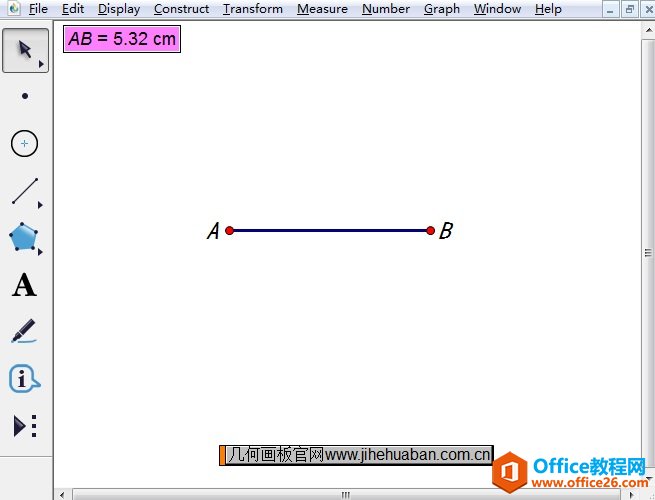 构造线段AB并度量两点距离示例 步骤二 标记距离。用移动工具选中AB的距离,点击上方菜单栏“变换”菜单,在其下拉选项选择“标记距离”命令,如下图所示,这样就锁定了要截取和线段AB距离相等的线段。 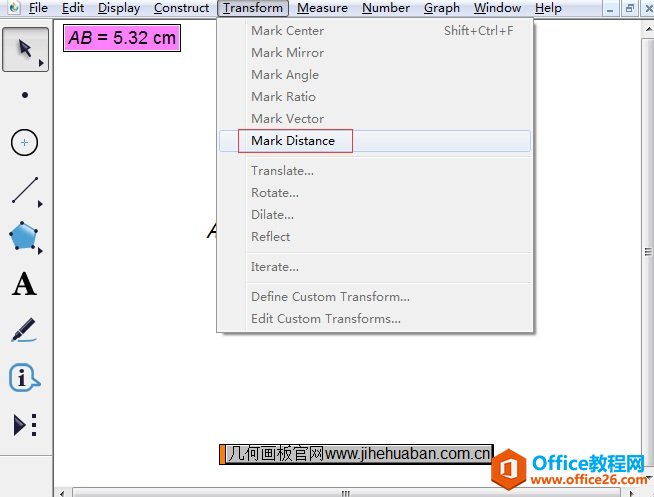 对AB的距离执行标记命令示例 步骤三 构造任意直线j并在直线上取点C。假定要在任意方向的线段(或射线、直线)上从指定的点C开始沿着线的路径上截取指定的长度,需要过C做一条水平辅助线,这里就选择左侧侧边栏直线工具,在画板上作水平直线j。接着使用“点工具”在直线上任取一点C,如下图所示。 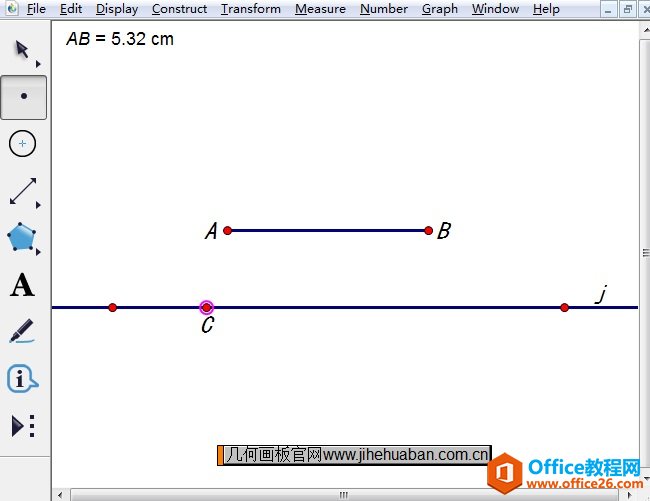 构造任意直线j并在直线上取点C示例 步骤四 执行平移命令截取相等线段。用移动工具选中点C,点击上方菜单栏“变换”菜单,在其下拉选项选择“平移”命令,在弹出的对话框角度改为0度,点击平移按钮,就得到了点C’。构造线段CC’,度量线段距离,发现与AB相等,就达到了我们的要求。 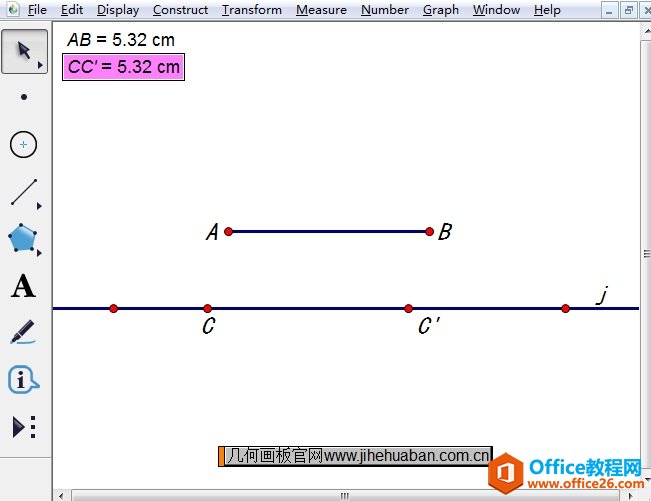 执行平移命令在直线j上截取相等线段 以上就是给大家介绍的在几何画板中截取相等线段的方法,主要是要标记原线段的距离,然后进行平移就可以得到相等的线段了。除此之外,在几何画板中还有很多构造相等线段的方法 几何画板提供丰富而方便的创造功能使用户可以编写出自己需要的教学课件。 |
温馨提示:喜欢本站的话,请收藏一下本站!